Fara um skjáinn með því að nota bendingar
Athugasemdir:
- Flestar bendingar eiga aðeins við þegar raddstýring er virk.
- Nota áþreifanlegt lyklaborð til að skrá staftákn og stillla ákveðnar stillingar.
|
Bending |
Virkni |
|---|---|
|
Strjúktu til vinstri og svo upp með einum fingri 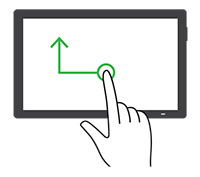
|
Kveikja á eða fara úr stillingu aðgengis. Athugasemd: Þessi bending á einnig við þegar prentarinn er í venjulegri stillingu. |
|
Tvísmella með því að nota einn fingur 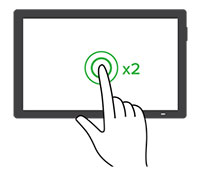
|
Velja valkost eða hlut á skjánum. |
|
Tvísmella á heimatáknið með því að nota tvo fingur 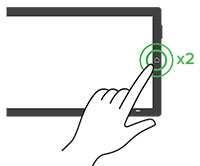
|
Slökkva á stillingu aðgengis. |
|
Þrísmella með því að nota einn fingur 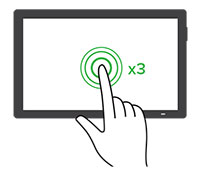
|
Aðdráttur inn eða út í texta eða myndum. Athugasemd: Kveiktu á stækkunarstillingu til að nota aðdráttareiginleikann. |
|
Strjúktu til hægri eða strjúktu niður með einum fingri 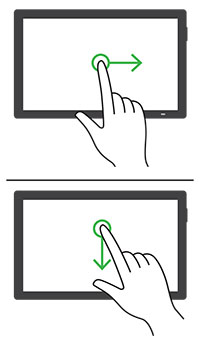
|
Fara í næsta hlut á skjánum. |
|
Strjúktu til vinstri eða strjúktu upp með einum fingri 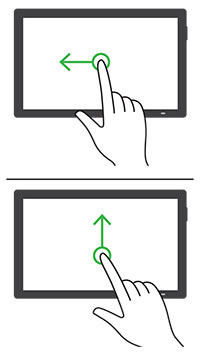
|
Fara í fyrri hlut á skjánum. |
|
Strjúktu upp og svo niður með einum fingri 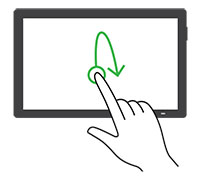
|
Fara í fyrsta hlutinn á skjánum. |
|
Skima 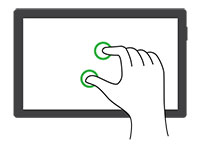
|
Fara í hluta af mynd með aðdrætti sem eru fyrir utan mörk skjásins. Athugasemdir:
|
|
Strjúktu upp og svo til hægri með einum fingri 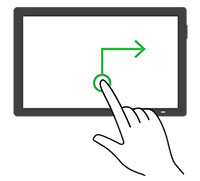
|
Hækka hljóðstyrkinn. Athugasemd: Þessi bending á einnig við þegar prentarinn er í venjulegri stillingu. |
|
Strjúktu niður og svo til hægri með einum fingri 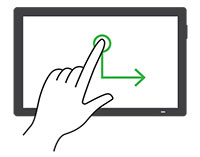
|
Lækka hljóðstyrkinn. Athugasemd: Þessi bending á einnig við þegar prentarinn er í venjulegri stillingu. |
|
Strjúktu upp og svo til vinstri með einum fingri 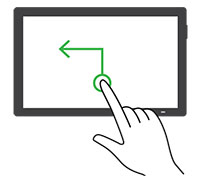
|
Hætta í forriti og fara til baka í heimaskjá |
|
Strjúktu niður og svo til vinstri með einum fingri 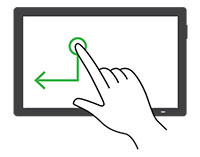
|
Fara til baka í fyrri stillingu. |